win10显卡驱动怎么更新?
分类:win10教程 发布时间:2017-06-02 16:02:47
最近网友问系统之家小编,win10显卡驱动怎么更新呢?他们觉得显卡驱动要经常更新一下,要不然会影响到自己的电脑运行速度以及玩游戏的FPS值,所以就过来问系统之家怎么解决,针对网友们遇到的问题,就让小编我教你们win10显卡驱动怎么更新吧,保证让大家更新成功。
1、首先右击这台电脑==管理
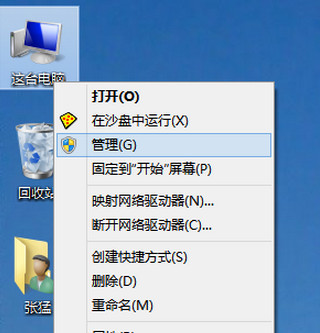
2、我们打开计算机管理——设备管理器——显示适配器点击“更新驱动程序软件|“


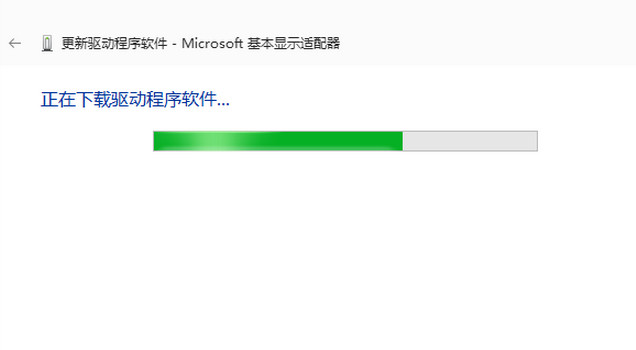
3、注意如果你的驱动安装过了但显示的是黄色感叹号说明你的驱动安装的有问题,需要删除驱动重新安装
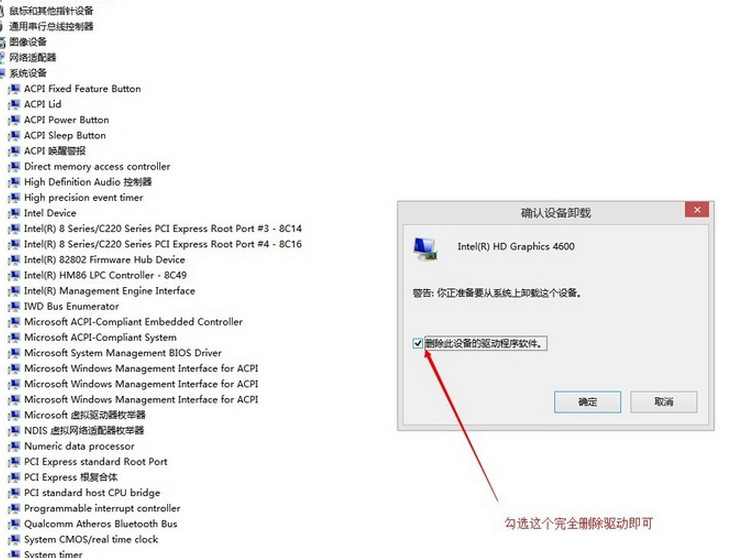
综上所述,这就是win10显卡驱动怎么更新的方法了,相信大家通过系统之家小编这个教程已经更新完成显卡驱动了,所以不会的朋友就可以参考系统之家小编这个方法了,觉得不错还可以收藏起来以后还能用的上哦,觉得小编这个文章不错,还可以看看系统之家小编推荐阅读:win7硬盘安装方法。






 立即下载
立即下载







 魔法猪一健重装系统win10
魔法猪一健重装系统win10
 装机吧重装系统win10
装机吧重装系统win10
 系统之家一键重装
系统之家一键重装
 小白重装win10
小白重装win10
 杜特门窗管家 v1.2.31 官方版 - 专业的门窗管理工具,提升您的家居安全
杜特门窗管家 v1.2.31 官方版 - 专业的门窗管理工具,提升您的家居安全 免费下载DreamPlan(房屋设计软件) v6.80,打造梦想家园
免费下载DreamPlan(房屋设计软件) v6.80,打造梦想家园 全新升级!门窗天使 v2021官方版,保护您的家居安全
全新升级!门窗天使 v2021官方版,保护您的家居安全 创想3D家居设计 v2.0.0全新升级版,打造您的梦想家居
创想3D家居设计 v2.0.0全新升级版,打造您的梦想家居 全新升级!三维家3D云设计软件v2.2.0,打造您的梦想家园!
全新升级!三维家3D云设计软件v2.2.0,打造您的梦想家园! 全新升级!Sweet Home 3D官方版v7.0.2,打造梦想家园的室内装潢设计软件
全新升级!Sweet Home 3D官方版v7.0.2,打造梦想家园的室内装潢设计软件 优化后的标题
优化后的标题 最新版躺平设
最新版躺平设 每平每屋设计
每平每屋设计 [pCon planne
[pCon planne Ehome室内设
Ehome室内设 家居设计软件
家居设计软件 微信公众号
微信公众号

 抖音号
抖音号

 联系我们
联系我们
 常见问题
常见问题



